페이지를 불러오는 중입니다. 잠시만 기다려주세요...
오늘은 문서를 조금 더 정돈되고 보기 좋게 만들 수 있는 한글 표 가운데 정렬 방법에 대해 알아보겠습니다. 특히 표 자체의 위치 정렬뿐 아니라, 셀 안의 글자까지 정렬하는 방법까지 함께 설명해보겠습니다. 실제로 문서를 작성할 때 내용을 다 채워도, 배치가 어색하면 완성도가 떨어져 보이기 쉽습니다. 그럴 땐 단순한 표 정렬만으로도 문서의 가독성과 퀄리티가 확 올라갑니다. 본 포스팅은 한글 2024 버전을 기준으로 작성되었습니다.
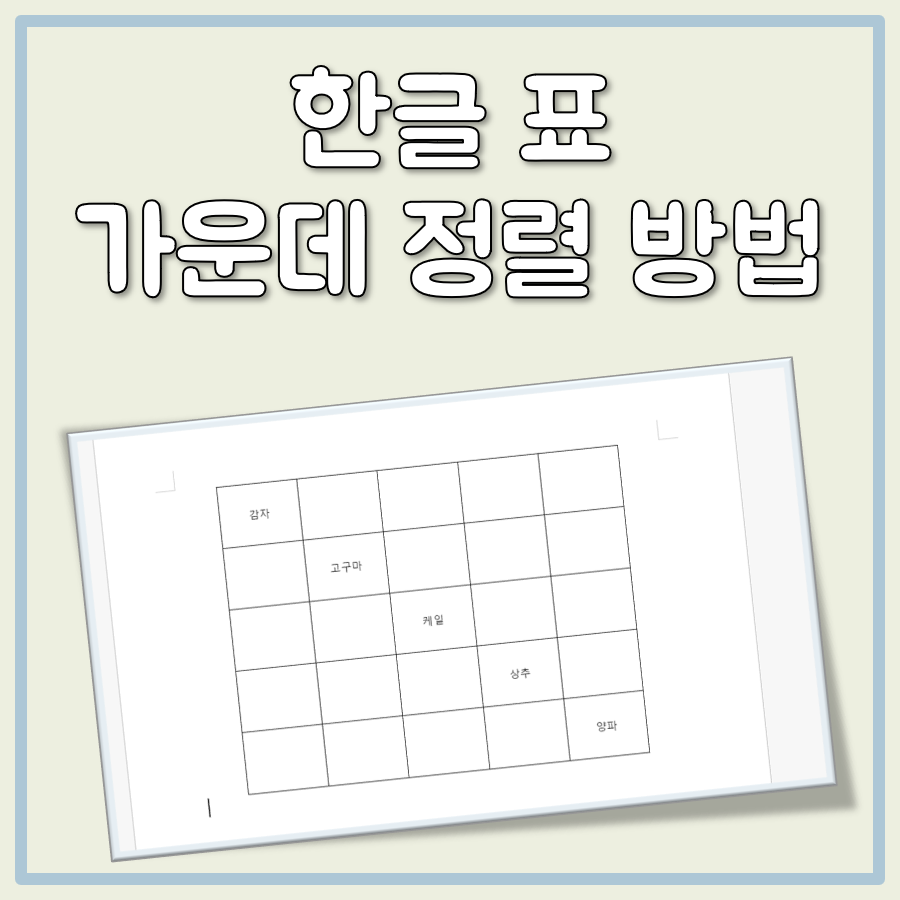
표 위치 가운데 정렬하는 방법
먼저 문서 안에 있는 표가 왼쪽으로 치우쳐 보인다면, 이 방법으로 정확하게 가운데 정렬할 수 있습니다.
1. 표 전체 선택
표의 아무 셀이나 클릭한 왼쪽 위 아이콘을 눌러 전체 표를 선택해주세요.

2. 오른쪽 클릭 > 개체 속성
마우스 오른쪽 버튼을 누르고 나오는 메뉴에서 ‘표 속성’을 클릭합니다.
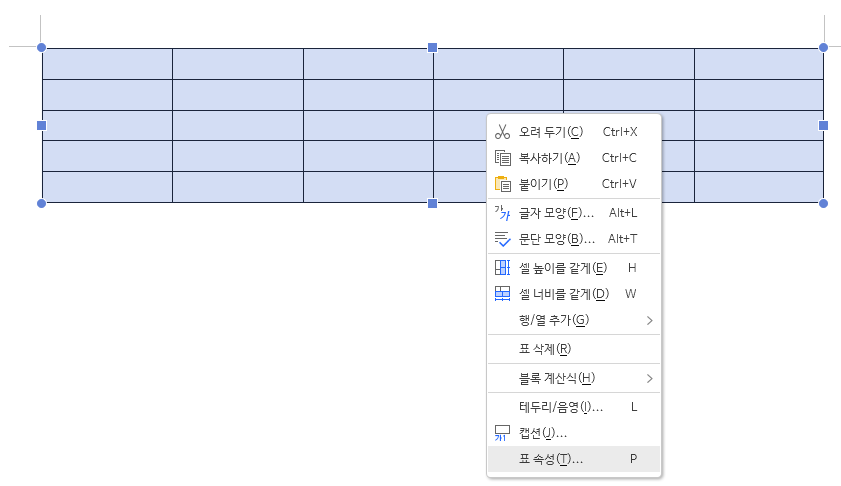
3. 표/셀 속성 창에서 위치 변경
‘표’ 탭에서 ‘맞춤’를 ‘왼쪽’에서 ‘가운데’로 변경하고, 상단의 확인을 누르면 됩니다.

4. 표가 문서 중심으로 이동된 것 확인
이전보다 훨씬 정돈된 인상을 줄 수 있습니다. 여러 표를 한 문서에 넣을 경우 더 큰 효과가 있습니다.
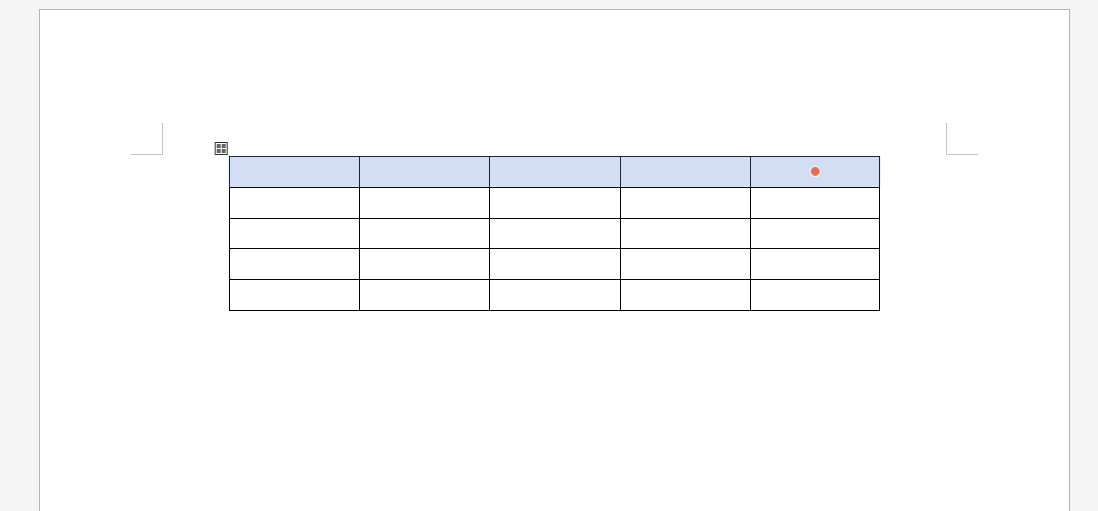
셀 안 글자까지 정렬하는 방법
표의 위치를 가운데로 옮긴 뒤에는, 셀 안의 텍스트 정렬도 맞춰줘야 진짜 깔끔한 문서가 됩니다.
1. 표 전체 드래그
마우스로 표 전체 셀을 드래그하거나, 왼쪽 위의 버튼을 눌러 전체를 선택해주세요

2. 오른쪽 클릭 > 표 속성
다시 마우스 오른쪽을 클릭하고 ‘표 속성’을 선택합니다.
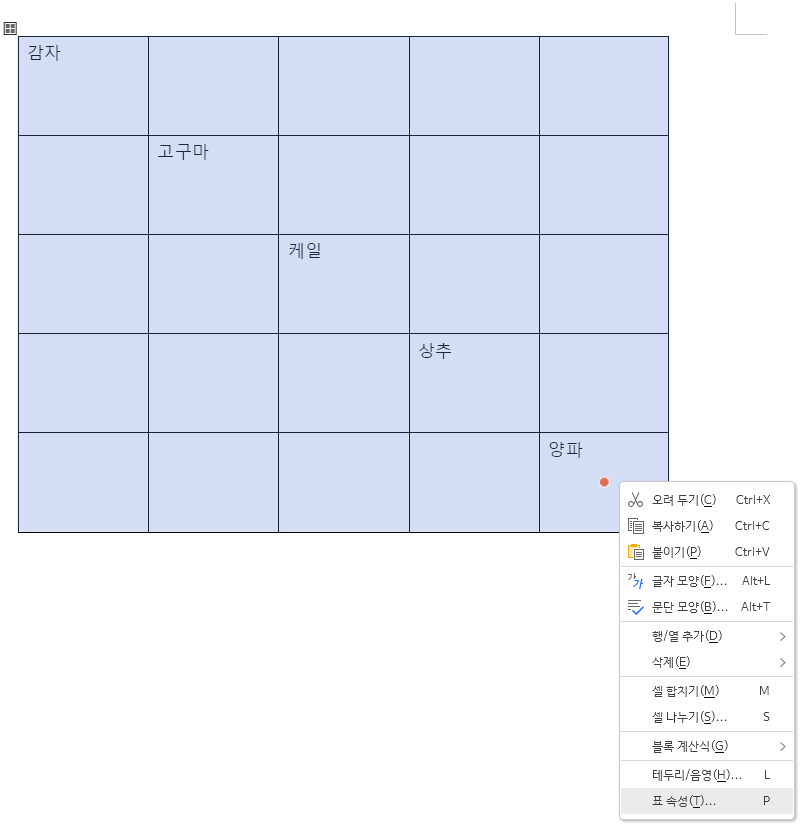
3. 셀 탭 > 세로 정렬 설정
‘셀’ 탭으로 이동 후 ‘세로 정렬’을 ‘가운데’로 설정합니다. 설정을 누르면 위쪽에 몰려있던 글자들이 세로 중심에 정렬됩니다.

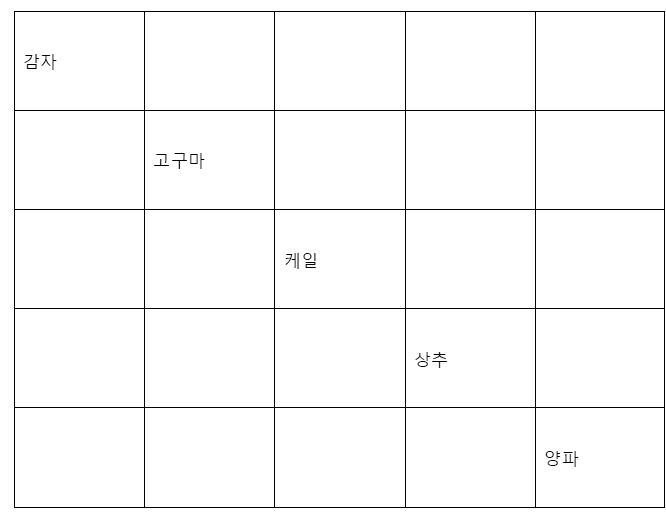
4. 글자 가운데 정렬
상단 메뉴에서 [글자 가운데 정렬] 아이콘을 클릭하면 좌우 간격까지 균등하게 맞춰집니다.
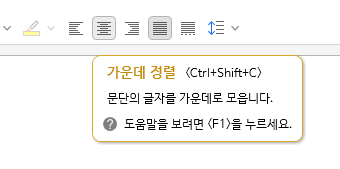
이렇게 하면 텍스트가 표 안에서 수직·수평 모두 가운데에 정렬되어 훨씬 보기 좋은 문서를 만들 수 있습니다.
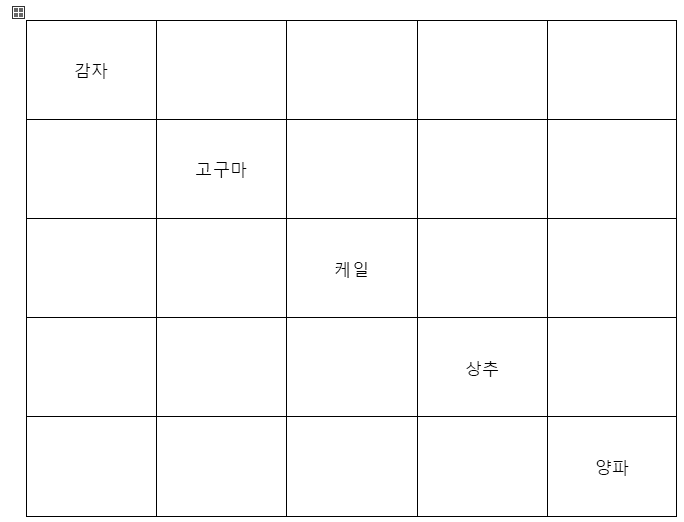
깔끔한 문서를 만드는 핵심 팁
- 표는 단순히 데이터를 정리하는 도구가 아니라, 문서의 균형과 가독성을 좌우하는 핵심 요소입니다.
- 정렬을 신경 쓰는 것만으로도 문서의 완성도는 크게 달라집니다.
- 한글 프로그램은 UI가 직관적인 편이니, 몇 번만 연습하면 누구나 쉽게 설정할 수 있습니다.
마무리
오늘은 한글 표 가운데 정렬에 대해 정리해보았습니다.
처음에는 메뉴 위치가 조금 낯설 수 있지만, 몇 번만 클릭해보면 금방 익숙해질 거예요.
문서 작성에서 배치와 정렬은 내용만큼이나 중요합니다.
이번 포스팅이 깔끔한 문서 작성에 도움이 되었기를 바랍니다. 감사합니다!
표를 가운데 정렬했는데 출력할 때는 다시 왼쪽으로 가요. 왜 그런가요?
표 안 글자를 가운데 정렬했는데, 숫자가 정렬이 이상해요.
함께하면 좋은 글









최근댓글